Rumah >Tutorial perisian >Perisian Pejabat >Bagaimana untuk mengeksport ppt ke dalam gambar
Bagaimana untuk mengeksport ppt ke dalam gambar
- WBOYWBOYWBOYWBOYWBOYWBOYWBOYWBOYWBOYWBOYWBOYWBOYWBke hadapan
- 2024-03-20 10:40:051485semak imbas
editor php Banana akan memperkenalkan kepada anda hari ini cara mengeksport fail PPT ke dalam gambar Ini adalah keperluan biasa dan sering digunakan dalam kerja dan belajar. Dengan mengeksport PPT ke format imej, anda boleh melihat dan berkongsinya dengan mudah pada platform dan peranti yang berbeza, dan anda juga boleh mengekalkan kandungan setiap halaman PPT. Seterusnya, kami akan memperincikan beberapa cara mudah untuk mencapai ini.
1. Buka PPT yang telah anda lengkapkan, klik [Fail] dan pilih "Simpan Sebagai", dan pilih "jpg" atau "png" sebagai format imej.
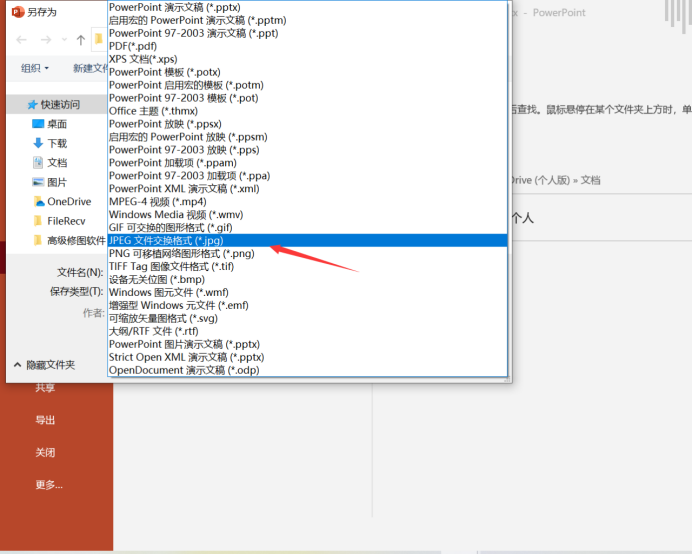
2. Pilih format, klik Simpan dan pilih "Semua Slaid" dalam kotak dialog timbul.
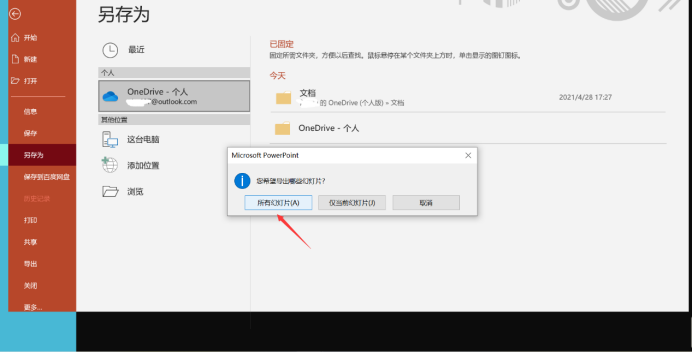
3 Slaid akhir yang dieksport semuanya akan menjadi "gambar", seperti yang ditunjukkan dalam gambar.
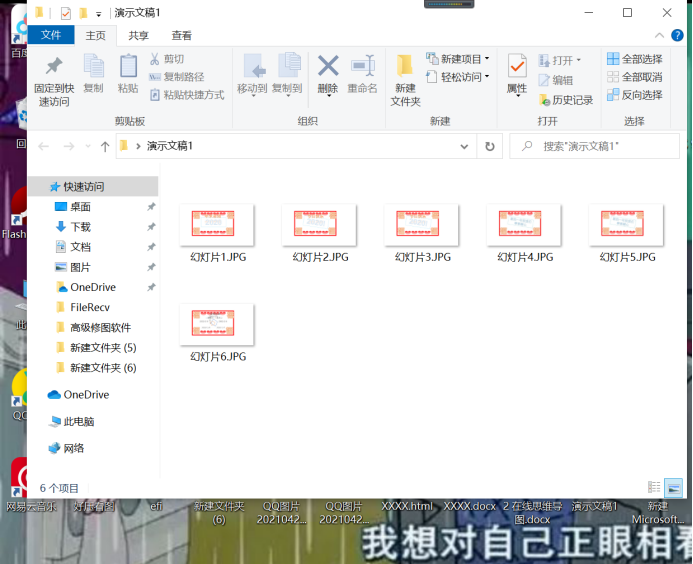
TETAPI 3 Langkah telah menyelesaikan gambar dari PPT PPT secara berkelompok.
1. Buka PowetPoint, klik [Sisipkan] dalam bar menu, cari album dan klik "Album Baharu"
 2 Dalam kotak dialog "Album" timbul, cari "Sisipkan Gambar Daripada". dalam kandungan album ” Klik “Fail/Cakera”
2 Dalam kotak dialog "Album" timbul, cari "Sisipkan Gambar Daripada". dalam kandungan album ” Klik “Fail/Cakera”
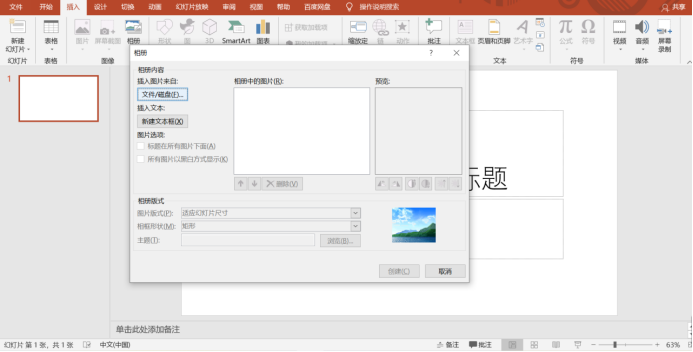 3. Dalam kotak dialog “Sisipkan Gambar Baharu”, cari dan klik folder yang mengandungi gambar yang ingin anda masukkan, dan kemudian klik “Sisipkan”.
3. Dalam kotak dialog “Sisipkan Gambar Baharu”, cari dan klik folder yang mengandungi gambar yang ingin anda masukkan, dan kemudian klik “Sisipkan”.
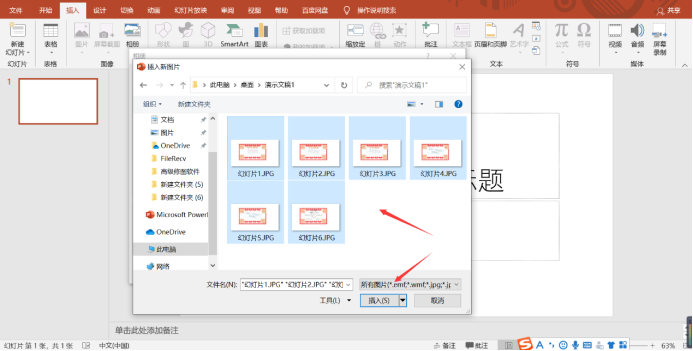 4 Perlu menukar susunan paparan gambar, sila klik nama fail gambar yang anda ingin alihkan di bawah "Gambar dalam Album", dan kemudian gunakan butang anak panah untuk mengalihkan nama ke atas atau ke bawah dalam senarai, selesai Kemudian klik Buat.
4 Perlu menukar susunan paparan gambar, sila klik nama fail gambar yang anda ingin alihkan di bawah "Gambar dalam Album", dan kemudian gunakan butang anak panah untuk mengalihkan nama ke atas atau ke bawah dalam senarai, selesai Kemudian klik Buat.
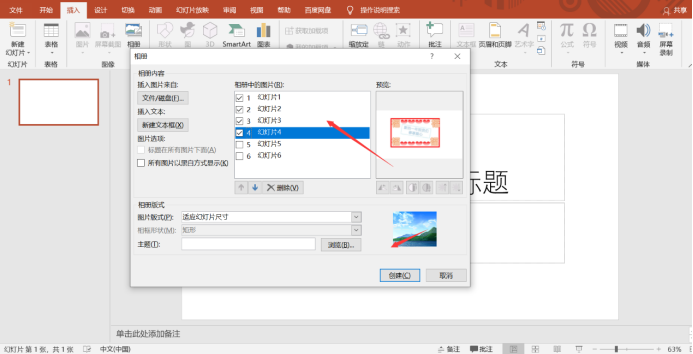 5. Gambar akhir diimport ke dalam PPT, dan kesannya adalah seperti yang ditunjukkan dalam gambar.
5. Gambar akhir diimport ke dalam PPT, dan kesannya adalah seperti yang ditunjukkan dalam gambar.
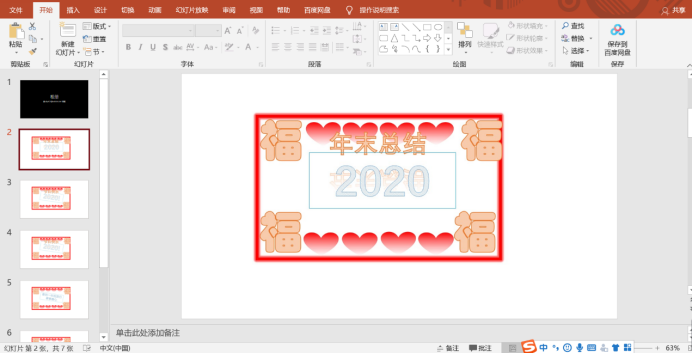 Artikel ini menggunakan model perkakasan berikut: Lenovo Xiaoxin Air15 versi: win 10 versi perisian: Microsoft PPT 2019;
Artikel ini menggunakan model perkakasan berikut: Lenovo Xiaoxin Air15 versi: win 10 versi perisian: Microsoft PPT 2019;
Atas ialah kandungan terperinci Bagaimana untuk mengeksport ppt ke dalam gambar. Untuk maklumat lanjut, sila ikut artikel berkaitan lain di laman web China PHP!

